使用电脑过程中,总有那么一些不经意,遇到一些小事,比如任务栏突然就变宽了,有些用户不懂这方面只是就很抓瞎,其实用户抓瞎的是在绞尽脑汁地想为什么突然就变宽了,任务栏
使用电脑过程中,总有那么一些不经意,遇到一些小事,比如任务栏突然就变宽了,有些用户不懂这方面只是就很抓瞎,其实用户抓瞎的是在绞尽脑汁地想为什么突然就变宽了,任务栏变宽了怎么办呢?别急,下面就让小编教你win10系统任务栏变宽了如何还原吧。
win10系统任务栏变宽了如何还原?电脑系统的很多操作都不是很熟悉,最近有电脑系统用户的电脑任务栏变宽了,有时会出现没有的情况,看着不顺眼。遇到此问题的用户,可参照以下的方法进行还原操作。
任务栏变宽了:
首先在任务栏上单击右键,查看【锁定任务栏】是否已勾选,如已勾选将该勾去掉
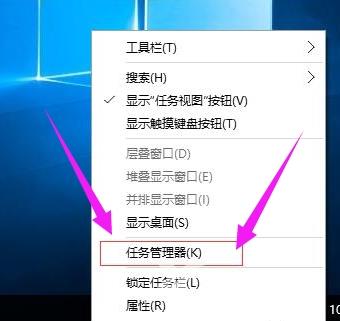
然后将鼠标移动到任务栏边缘,鼠标的箭头会变成双向箭头

带鼠标箭头变成双向箭头后,点击鼠标左键不放,往下移动即可。
还原成功后在任务栏上单击右键,勾选【锁定任务栏】完成设置
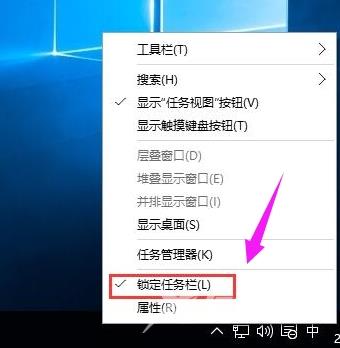
以上就是任务栏变宽了怎么还原的介绍了~
